本文将介绍:linode优惠券12张,最高额度有60美金;如何注册linode;如何在linode开通CentOS7主机;如何在主机中安装宝塔面板。
Linode优惠券 – 新用户60美金信用额
Linode优惠券
优惠券码仅限新注册用户使用
| 优惠券码 | 优惠额度 |
| LINODE10 | $10 |
| DOCS10 | $10 |
| PodcastInIt2017 | $20 |
| bootstrapped2017 | $20 |
| developertea2017 | $20 |
| atp2018 | $20 |
| analogue2018 | $20 |
| material2018 | $20 |
| clockwise2018 | $20 |
| dw9j9mvzqn | $60 我用的这个 |
| 5ej9s6ym9x | $60 |
| SYDNEY20 | $20,仅限悉尼机房 |
Linode优惠券如何使用
我在注册时用了优惠券Linode注册账号,注册完成后,在账户里能看到-$60美元(见下图),表示我购买主机后产生的消费,先从这60美元里扣除,扣完后才从我的信用卡里扣除,此外,Linode是按照小时计费的,真是太友好了~
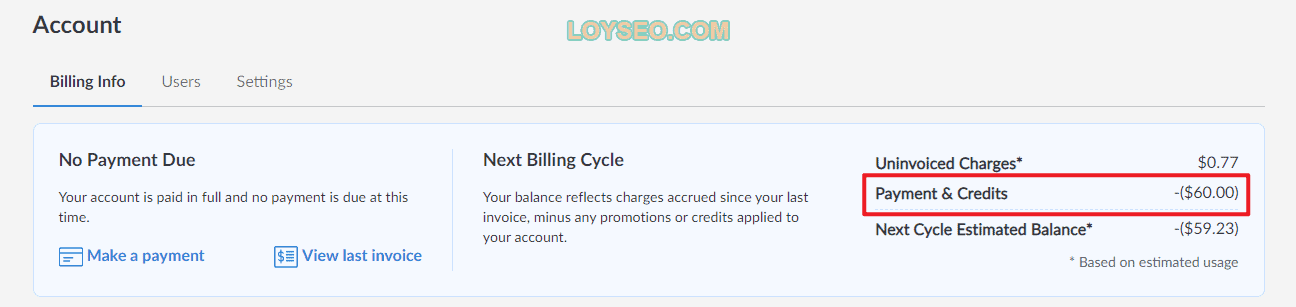
注册Linode分为三步
Step1:填写邮箱、用户名、密码,提交后会收到验证邮件,据网上其他教程提及,Linode对账户会有审核,有时还需要身份证等进行严格审核,具体什么情况会被严格审核我并不清楚,官方也不予明确回答,我用的是Gmail邮箱注册的,未用国内的邮箱,后面也没经历严格的审核,轻松就过了
Step2:验证邮箱后,将进入填写付款信息的页面,请如实完整填写信息(我填的住址不够完整,后面第3步里被要求补完了)。
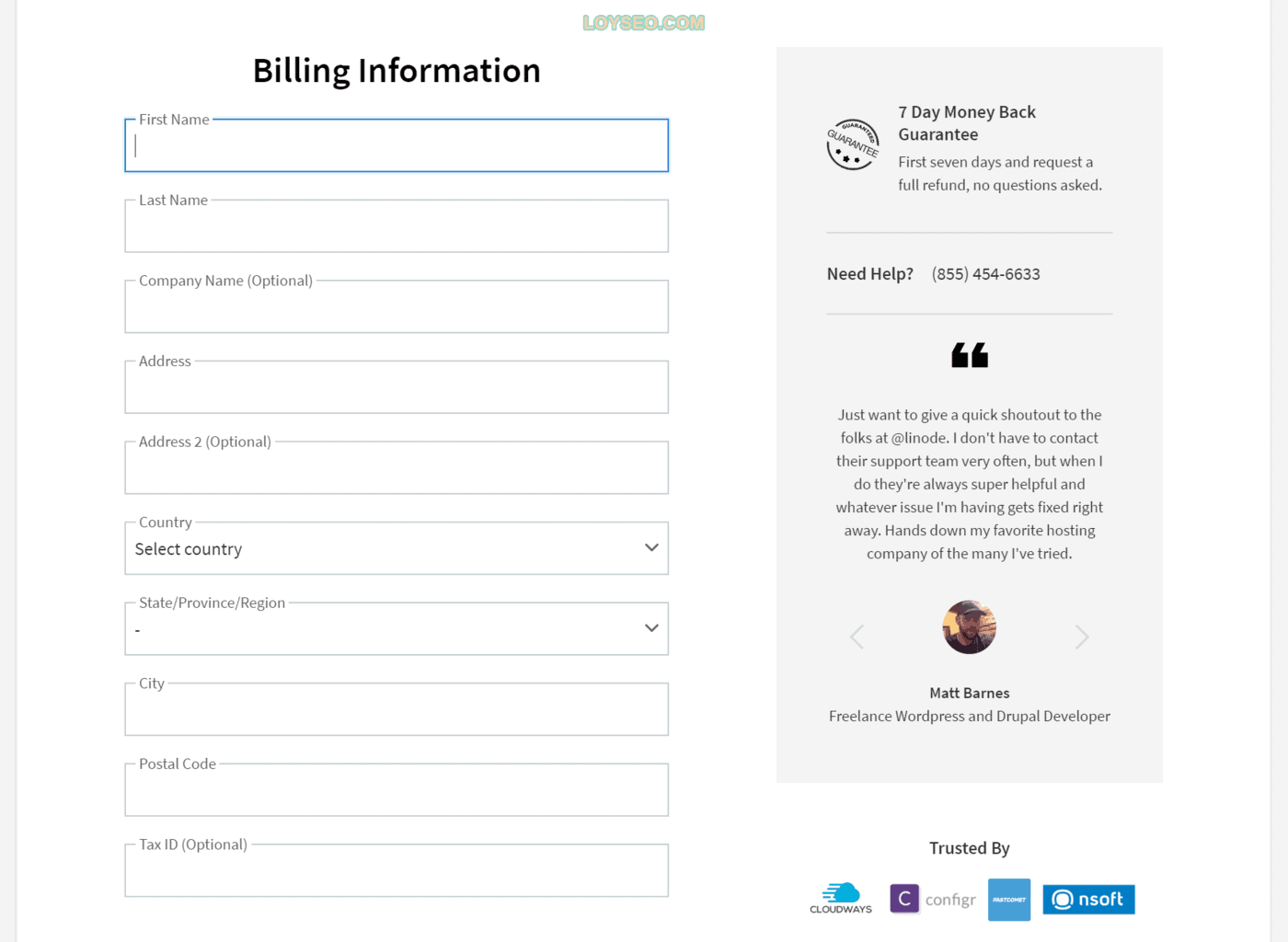
下图是填写信用卡和优惠券码、推荐人代码,其中Promotion Code优惠券码就是上文中列出的,Referral code代码请填写下方我的推荐代码,它能为我带来一些Linode的信用额度,能够减少一些网站运营所需的服务器开支,权当对我码字的鼓励,谢谢~~
7e06aece2de2848a20747e8f5d2b1e67c3a154f9
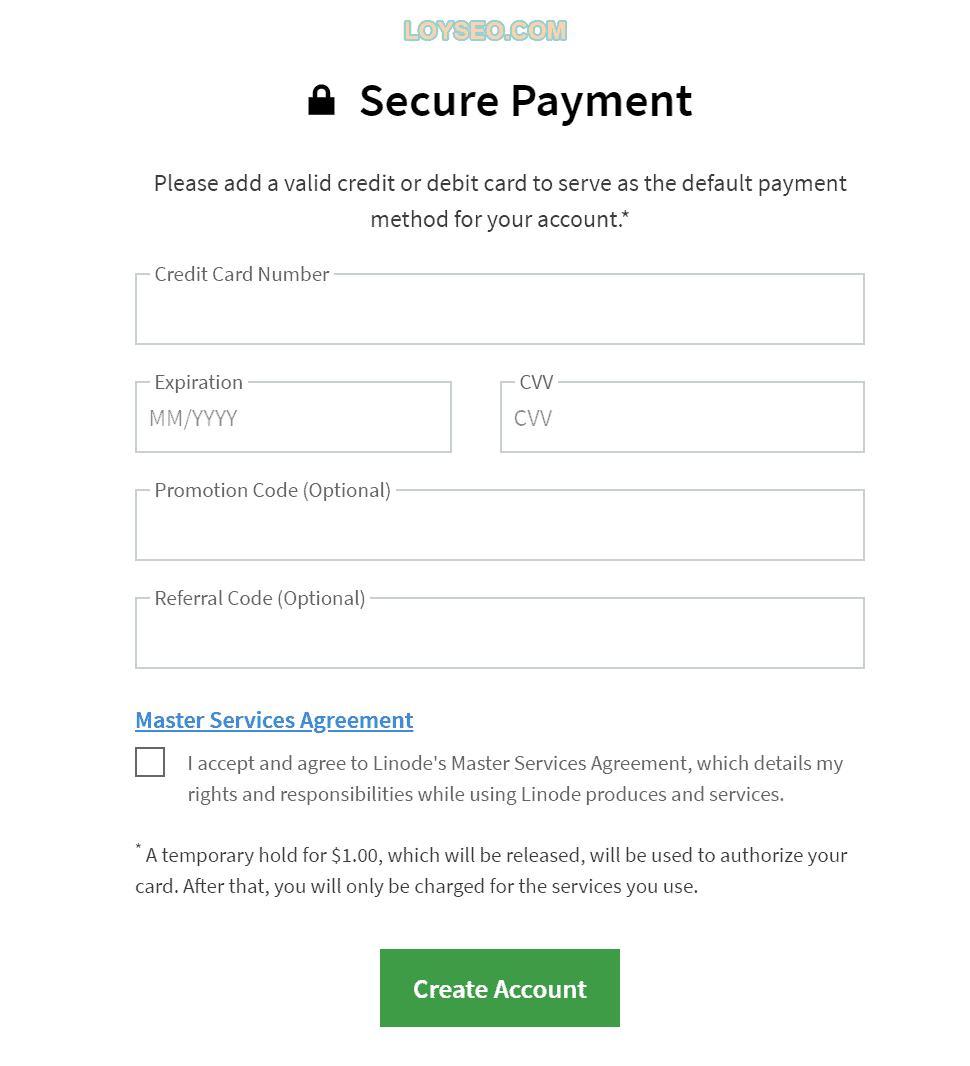
Step3:填完后,点击Creat Account按钮提交,然后就是等待Linode的审核邮件通知啦,譬如我收到一封账户激活邮件,又收到一封Ticket邮件,告知我登录账户后,能看到一个ticket,要求我在账户里完善住址信息,完善后回复ticket才能创建Linode主机,如下图所示,我按照要求也是轻松完成了。
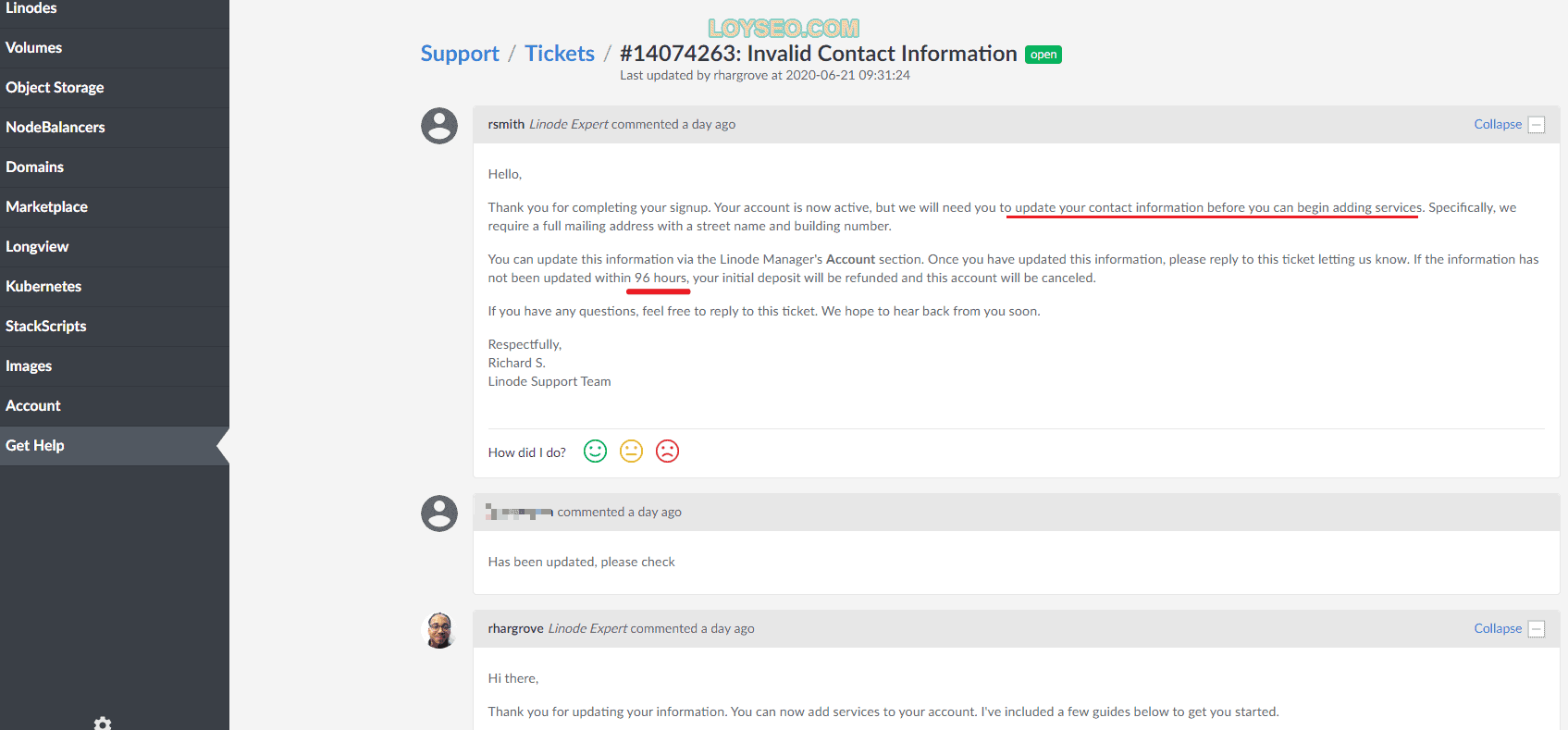
如何在Linode中开通CentOS 7主机
接下来我们介绍如何在Linode中开通CentOS7主机,以便接下来安装宝塔面板,继而在宝塔面板中建站。
前提条件:已注册Linode账号且审核通过
Step1:登录Linode,进入左侧菜单Linodes页面,点击Add a Linode
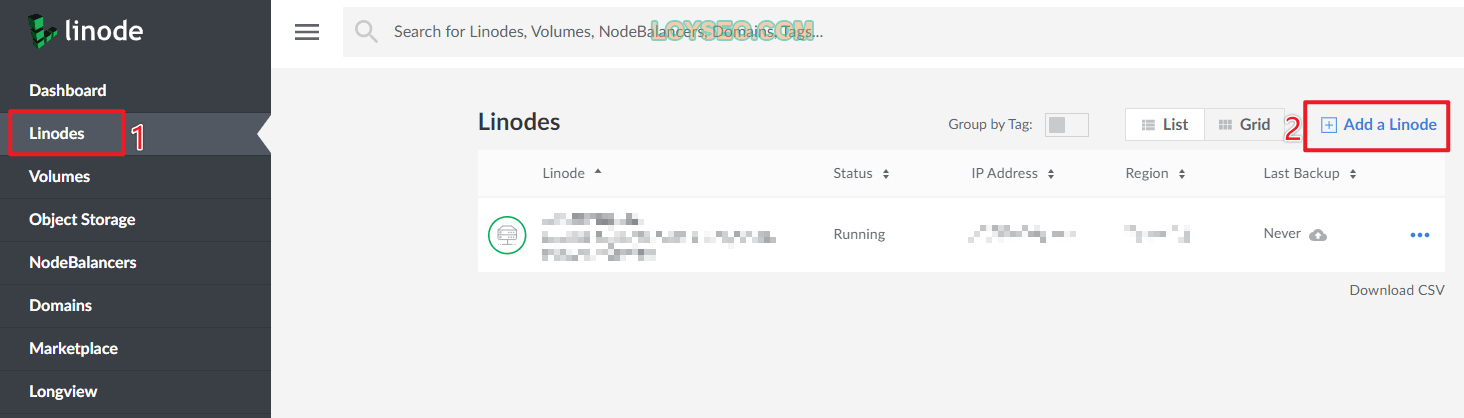
Step2:按下方说明填写表单,然后点击右侧的Create按钮
- Choose a Distribution 的Image选择CentOs7
- Select a Regin:选择服务器所在位置,请根据你的客户的集中区域选择靠近位置
- Linode Plan,在Shared CPU中选择至少Linode 2GB及以上,因为如果装宝塔再加一个wordpress网站,最低配置的Nanode 1GB带不动,当然你也可以从低配进行尝试,如果性能不佳,速度很慢,可以在Linode中进行Risize操作升级
- Linode Label:请随喜命名,建议英文
- Add Tags:可不填
- Root Password:这个密码很重要,用SSH登录服务器就需要它,请用密码生成器做一个带有符号和数字的强密码
- 其他的都不用填,譬如SSH Keys、Backups、Private IP都保持为空
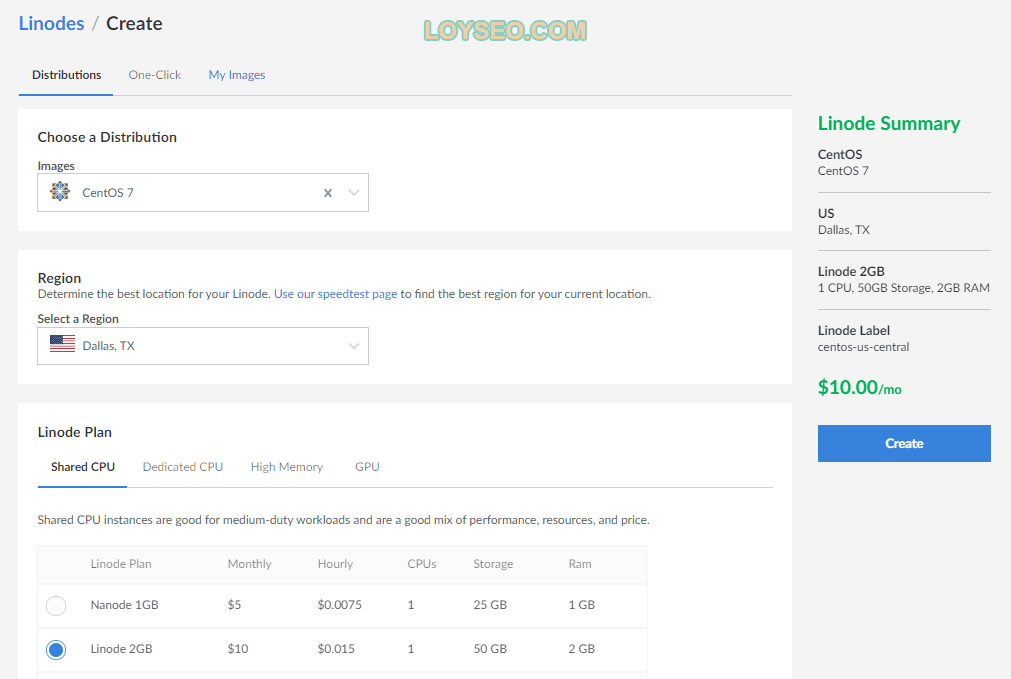
待创建完成后,且主机的status是running状态时,就可以用SSH连接主机安装宝塔面板了。
如何在Linode 主机中安装宝塔面板
本章将图文分步介绍:如何在Linode主机中安装宝塔面板并修改默认端口号。如果你用的是其他VPS,安装方法也是基本一致的。
以下为教程所需:
- 已在Linode中开通了CentOs7主机,并知悉root账号的密码
- 在电脑中安装好堡塔SSH终端,点此前往下载
- 宝塔面板安装脚本,如下:
yum install -y wget && wget -O install.sh http://download.bt.cn/install/install_6.0.sh && sh install.shSTEP1:在堡塔SSH中输入Linode主机IP、账号保持为root、密码,点击连接按钮后等待,当看到如下界面时,表示连接主机成功
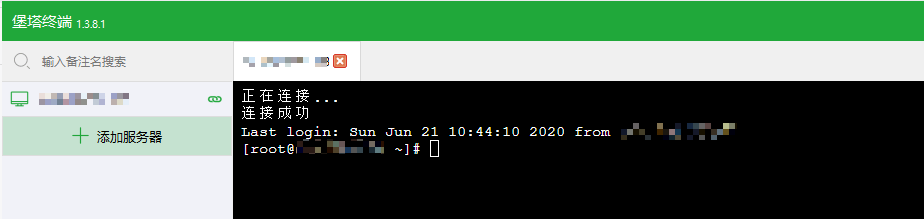
STEP2:复制宝塔面板安装脚本,并在SSH中点一下鼠标右键即可黏贴脚本,然后按回车键执行脚本,此过程大约需要2分钟以上
yum install -y wget && wget -O install.sh http://download.bt.cn/install/install_6.0.sh && sh install.sh如果安装过程中系统提示如下内容,输入y并点击回车按钮继续安装即可
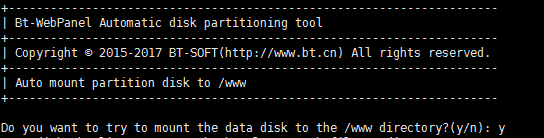
STEP3:安装完成后,系统界面会显示宝塔面板的登录地址、账号及密码,格式如下:
Bt-Panel: http://[密文IP地址]:[端口号]/[安全入口字符串]
username: xxxx
password: xxxxx请将它们保存好,将Bt-Panel网址中的[密文IP地址]部分换为你的主机IP,就可以访问宝塔面板并登录了。
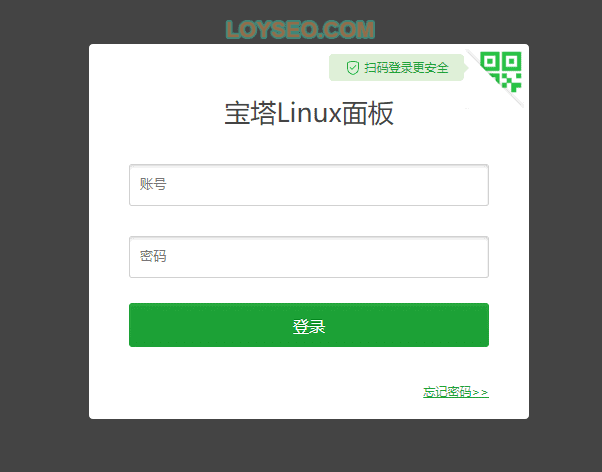
STEP4:登录宝塔面板,系统会弹出安装推荐的LNMP套件,其中注意的选项是,其他选项保持默认即可,然后选择极速安装
- Mysql选择5.6
- PHP选择7.2以上或次新版本
- phpMyAdmin 选择4.7
STEP5:修改宝塔登录地址中的端口号,从8888改为其他数字
在登录宝塔后,系统会提示你:出于安全考虑建议你修改默认端口。
请点击宝塔面板的左侧菜单“面板设置”,即可看到面板端口、修改按钮、提示信息:建议端口范围8888 – 65535,注意:有安全组的服务器请提前在安全组放行新端口。——(Linode主机我没找到安全组功能,所以可以直接修改端口尝试,我是一次就成功了,如果你是腾讯或阿里云服务器,请查看这篇教程)
你可以在端口范围8888 – 65535之内组织一个数字,譬如10234、34256,输入后提交保存。
然后在宝塔登录地址中将新的端口号替换旧的进行登录尝试,不要遗漏原有的安全入口字符串;若不能成功打开宝塔面板,可如下图所示,在堡塔SSH中输入脚本bt,并按回车按钮调出宝塔面板命令行,输入命令编号8再次修改面板端口尝试。
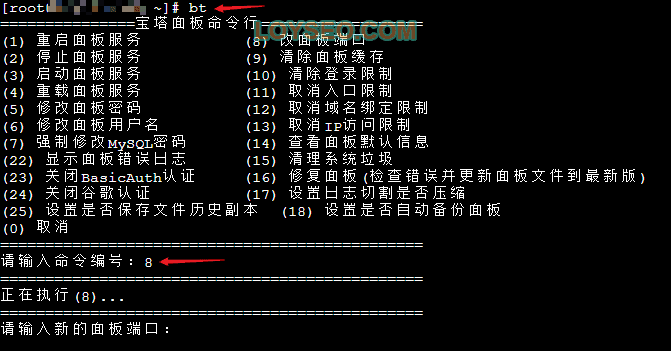
最后,如果为了安全起见要修改SSH端口号的话,请查看这篇文章。
如果你是希望在主机中用WordPress建站,那么接下来请在宝塔面板中安装WordPress。


